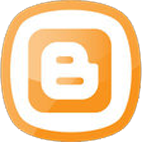Cara Membuat dan Mengubah Favicon Blog
Hallo semuanya, apa kabarnya kali ini? tentu baik bukan?. Siapa sih yang gak kenal blogger?. Pasti hanya sedikit yang tidak tahu tentang blog. Selain untuk menyalurkan hobby, blog juga bisa menjadi ladang penghasil uang. Makin banyak situs-situs yang bermunculan, dan berlomba- lomba untuk membuat blog atau situs yang menarik baik tampilan dan isinya.
Untuk mempercantik dan lebih bisa dikenal tentang situs yang kita buat. Kita bisa menggunakan favicon, agar pengunjung sudah terbiasa dan teringat dengan blog kita. Dan juga menjadi ciri khas dari sebuah situs.
Lalu apasih favicon itu?. Favicon adalah icon utama yang muncul padd address bar suatu website dan merupakan logo dari website tersebut , Juga dikenal sebagai shortcut icon, Web site icon, URL icon, or bookmark icon .
Lalu bagaimana cara membuatnya?. Ada banyak cara untuk mrmbuat favicon, bisa menggunakan situs online atau software pc. Dan kali ini Gus bakalan ajarin kalian untuk membuat favicon dengan software Adobe Photoshop.
Cara Membuat Favicon dengan Photohop
- Kalian buka software Adobe Photoshop. (Jika belum punya silahkan beli, atau download trial)
- Lalu klik ctrl + N, atau klik file > new

- Buat layer baru dengan ukuran 16X16 pixel

- Klik icon T, lalu ketikkan text yang akan kalian buat.

Tinggal kalian atur ukurannya dengan menekan ctrl+T
Kalian bisa gunakan huruf atau gambar. Tapi jika menggunakan gambar, kalian harus gunakan gambar dengan resolusi yang sama. jika gambar ukurannya besar, maka gambar akan pecah, karena layer yang kita buat kecil. - Klik file > Save As...

lalu rubah namanya, dan pillih format PNG, dan save
Mudah bukan? kalian juga bisa membuat favicon secara online tanpa software Photoshop. Masuk ke situs ini "favicon".
Cara Merubah Favicon Blog
- Kalian masuk ke Blogger, dan login dengan akun kalian.
- Klik layout lalu klik edit seperti gambar dibawah ini

- Lali klik Choose File dan pilih gambar tadi yang sudah kalian buat, lalu klik save

- Langkah terakhir klik save arrangement

Nah itu dia cara membuat dan mengunggah favicon blog. Cukup mudah bukan?
Terkait:
Favicon
Cara membuat favicon
Cara merubah favicon blog
Cara mengganti favicon blog
Cara merubah logo kecil di blog